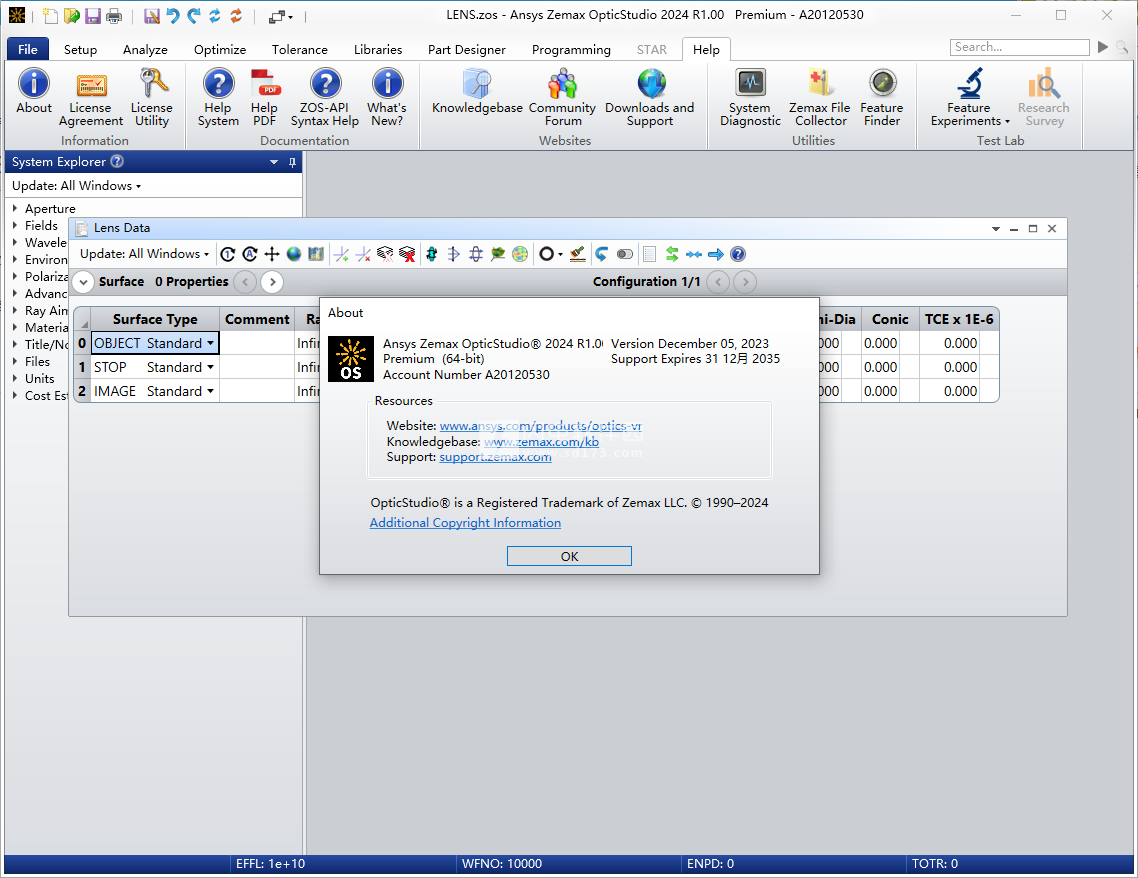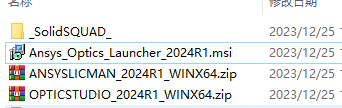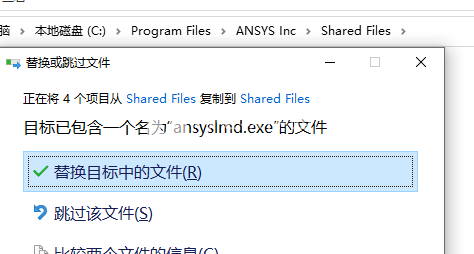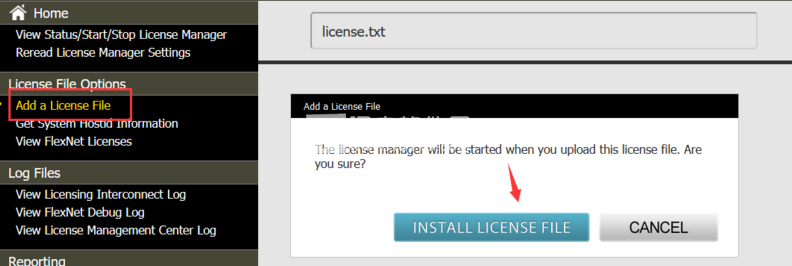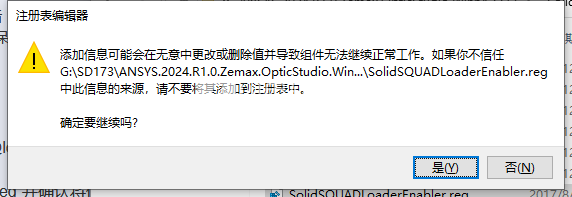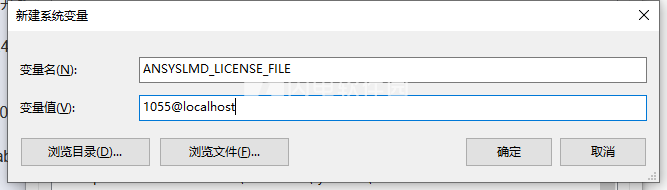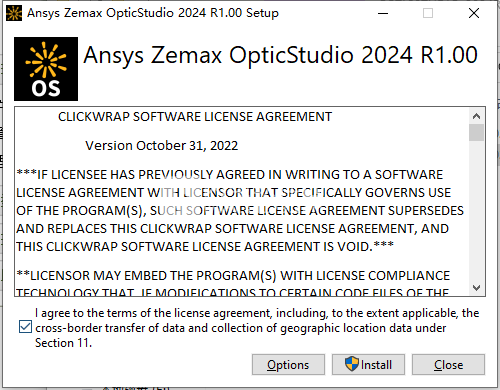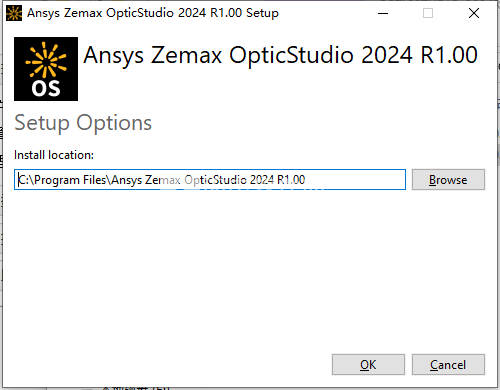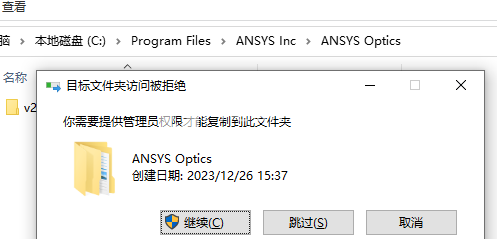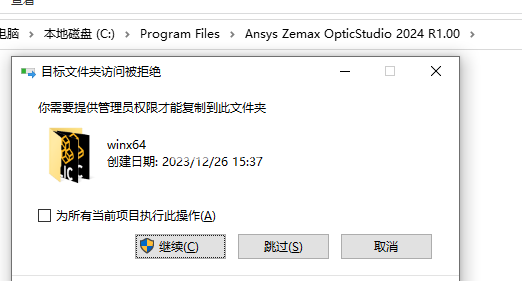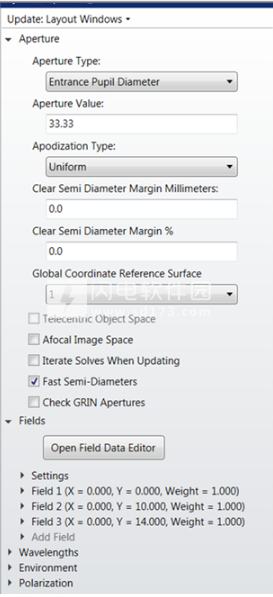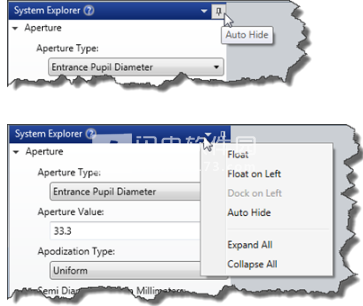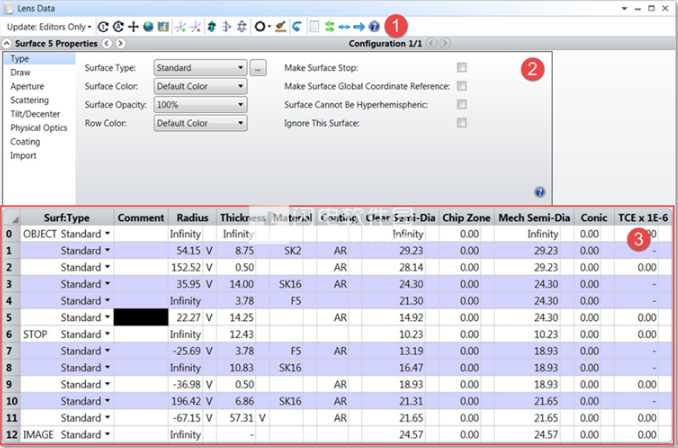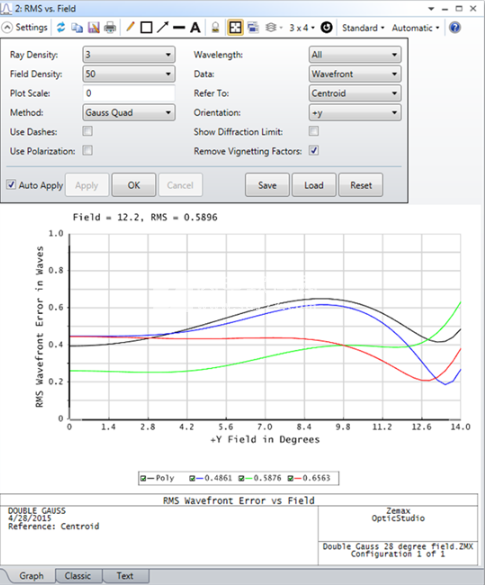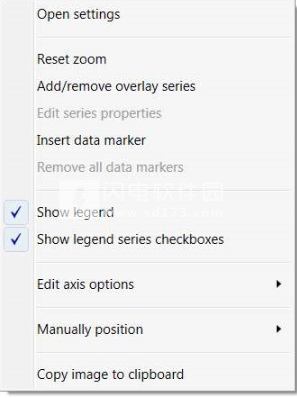OpticStudio包含一套分析系统性能的工具。除了经典的分析功能外,OpticStudio还提供全场像差分析,以改善自由形态设计; MTF优化的对比分析;和图像模拟,以产生物体场景的真实感图像。
自定义DLL允许创建任何曲面,对象,源和散布函数。
使用帮助
一、系统浏览器
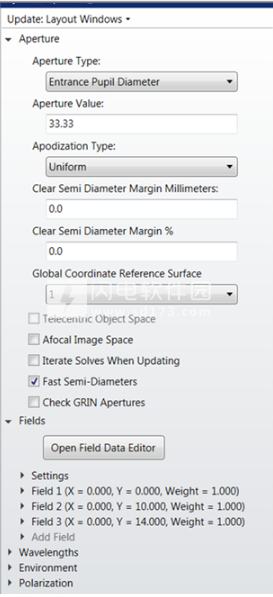
System Explorer显示通常在设计项目开始时输入的基本系统设置。 通常,这些设置未进行优化,但可以根据需要进行设置。
可以根据需要扩展,关闭和重新组织系统资源管理器中的组,并且可以使用右上角的控件随时隐藏或扩展整个系统资源管理器:
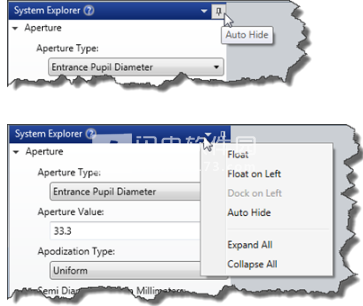
有关详细信息,请参阅帮助文件“设置选项卡”一章的“系统资源管理器”部分。
二、文件标签
“文件”选项卡包含所有文件输入/输出功能,分为以下几组:
镜头文件组包含所有正常的Windows文件管理任务,如文件打开,保存等.OpticStudio文件存储在.ZMX格式文件中,以及包含配置设置的相关.CFG文件和包含设置的.SES或.ZDA文件保存文件时打开的所有窗口的数据。除设置信息外,.ZDA文件还包含已保存的分析数据。.SES文件扩展名用于旧版Zemax和OpticStudio,但与当前版本兼容。
存档组允许您创建和打开OpticStudio存档文件。它们以.ZAR格式存储,并包含在安装了OpticStudio的另一台计算机上打开文件所需的所有文件。镜头设计使用的所有OpticStudio数据,玻璃目录,涂层,CAD文件,SolidWorks™等文件都会压缩到此单个文件中,以便您可以在设计过程中轻松地对设计进行备份,或者转移设计到另一台机器。
Export组提供对OpticStudio中所有导出功能的访问,包括导出为STEP,IGES,SAT和STL格式的CAD文件,以及导出到DXF和IGES线条图。
Zemax黑匣子功能允许您加密镜头数据电子表格中的一系列表面,这些表面可以提供给其他OpticStudio用户,而不会泄露设计本身的细节。这使您可以在需要知道的基础上向客户或其他同事提供完全可光线追踪的文件,这些文件可以提供光线跟踪的精确结果,但不会显示设计处方。
加密涂层功能与薄膜涂层具有相似的功能,可以以加密格式导出薄膜涂层的完整处方,从而可以在不使设计本身可用的情况下进行精确的光线跟踪。
转换组允许您在OpticStudio顺序和非顺序模式之间进行转换,还可以在原始和OpticStudio格式之间转换各种文件格式(如.MATMatlab®,.INT干涉仪数据和.f3dOptiWave数据)。

三、设置选项卡
启动每个设计项目时会使用此选项卡,并且在初始设置后不经常访问或根本不访问此选项卡。
系统组将所有内容与基本系统设置放在一个地方。“项目首选项”允许您自定义OpticStudio安装,文件夹位置,快速访问工具栏等,并将这些设置保存到项目配置文件中。
“模式”组指定您是在顺序模式还是非顺序模式下工作。
编辑器组可以访问用于在逐个表面(顺序模式)或逐个对象(非顺序模式)的基础上定义光学系统的电子表格。
系统查看器组可以访问用于查看光学系统本身的布局图。
诊断程序允许您检查OpticStudio文件。系统检查实用程序会捕获许多常见的设置错误。
WindowsControl定义OpticStudio工作区中的窗口的行为方式。Windows可以停靠,自由浮动,平铺或级联。Windows也可以在这里锁定或解锁。
如果设计具有多个版本,则使用配置,这通常适用于变焦镜头,在一定温度范围内对镜头进行热分析,扫描镜头和具有移动部件的镜头。如果定义了多个配置,则配置组将显示在所有选项卡上。

三、分析标签
此选项卡提供对顺序模式下所有OpticStudio分析功能的访问。几乎所有的成像系统设计都是在这种模式下完成的。分析功能可在各种要求下提供详细的性能数据。分析功能永远不会更改基础设计,但会提供有关用于指导任何所需更改的设计的诊断信息。
“系统查看器”选项卡可以访问用于查看光学系统本身的布局图。
“图像质量”选项卡提供对成像和无焦系统设计中使用的所有分析的访问,包括光线跟踪数据,像差数据,波前,点扩散函数等。
激光和光纤可以访问激光系统特有的功能,如简单的高斯光束分析,物理光学和光纤耦合计算。
偏振和表面物理计算单个表面上薄膜涂层的性能,整体系统性能随极化和表面凹陷,相位和曲率的变化而变化。
报告提供基于文本的分析以用于演示目的
UniversalPlots允许您根据需要创建自己的分析功能。
应用程序显示特定于应用程序的分析功能,如Biocular系统分析,自由形式和渐进式加法镜头分析,以及访问OpticStudio的完整非顺序功能。
如果镜头使用多种配置,则还会显示配置组(请参阅“设置选项卡”)。

四、分析选项卡(非顺序模式)
此选项卡提供对非顺序模式下OpticStudio分析功能的访问,该模式用于大多数照明,照明,杂散光设计等。分析功能可在各种要求下提供详细的性能数据。分析功能永远不会更改基础设计,但会提供有关用于指导任何所需更改的设计的诊断信息。
系统查看器组可以访问用于查看光学系统本身的布局图。
TraceRays使用全面的非顺序光线跟踪引擎或称为LightningTrace™的更快速近似方法启动光线跟踪,如果光源可以近似为点光源,则非常有用。
探测器和分析以及光线跟踪分析组提供分析先前光线跟踪的功能。
极化计算物体各个面上的薄膜涂层的性能。
UniversalPlots允许您根据需要创建自己的分析功能。
应用程序显示特定于应用程序的分析功能,例如道路照明分析

五、优化标签
您可以在此选项卡中控制OpticStudio优化功能。
手动调整包含一系列功能,可让您手动调整设计以获得所需的性能。该组仅在顺序模式下可用。
自动优化提供对MeritFunctionEditor的访问,这是在OpticStudio中定义系统性能规范的方式。优化向导可让您根据最常见的要求(包括最小点,最佳波前误差和最小角度偏差)快速生成评价函数,然后可根据您的具体要求进行编辑。
全局优化用于两个主要场景:在设计过程开始时(全局),以便生成设计形式以供进一步分析,并在初始优化(Hammer)之后彻底改进当前设计。
优化工具执行一系列优化后功能,例如在目录光学系统的当前设计中找到最佳表面以进行非球面化或交换镜头。该组仅在顺序模式下可用

六、容差标签
公差允许您查看有限制造和装配公差对设计的影响。
在“公差”(Tolerancing)组中,您可以在“公差数据编辑器”(ToleranceDataEditor)中输入要在每个参数上放置的公差。容差向导将快速设置一组公差,然后您可以编辑这些公差。
制造图纸和数据组(仅限顺序模式)以ISO10110格式和Zemax特定格式创建制造图纸,以及导出有关表面的数据以交叉检查制造设置。
自由形式制造数据组提供可用于制造公差的表面信息

七、库选项卡
OpticStudio的安装包包括许多光学材料,库存镜片,薄膜涂层和目录数据形式的光源。您还可以添加自己的数据。Libraries选项卡提供对OpticStudio随附的所有目录数据的访问,以及输入您自己的数据所需的工具。
光学材料部门可以访问眼镜,塑料,双折射介质等目录。
StockParts组包含OpticStudio中的所有供应商镜头目录,可以快速搜索以找到适合您应用的正确镜头。
涂料部门包含用于设计薄膜涂层并将其应用于光学表面的数据和工具。
Scattering组可以访问OpticStudio的表面散射库和散射观察器。ISScatter目录包含一系列光学表面处理的测量数据,包括各种亚光黑,磨砂玻璃和各向异性散射表面。
Sources组可以访问RadiantSource(空间,角度和可选波长)数据和IES(仅角度)数据库。可以将光谱(颜色)信息添加到没有它的数据文件中,并且有多个源查看器选项。
SourceViewers组包括用于建模源方向性图和光谱的工具。

八、零件设计器选项卡
零件设计器是一种复杂的几何创建工具,能够生成在OpticStudioPremium中可优化的参数对象。零件设计器仅在非顺序模式下可用。

九、编程选项卡
虽然OpticStudio具有广泛的功能和分析选项,但特定应用可能需要一些特殊功能或要求。这就是OpticStudio内置编程接口的原因。首先是Zemax编程语言(ZPL),这是一种非常容易学习的类似于Basic的脚本语言。使用ZPL,可以轻松执行特殊计算,以不同方式显示数据并自动执行重复键盘任务等。用于创建,编辑和运行ZPL宏的工具位于ZPL宏组中。
“扩展”是可以控制Zemax的外部程序,指示它执行分析并从中提取数据。MatLab®和Python是与OpticStudio一起使用的两个最常见的程序,此外,您可以编写自己的程序,可以使用zclient,OpticStudio的软件开发工具包(SDK)供应用程序编程人员使用。
ZemaxOpticStudio还有一个ZOS-API编程接口,可以在.NET环境中使用C#或任何其他支持.NET的语言。此外,ZOS-API还可以在.COM环境中使用C++或任何其他支持.COM的语言。使用ZOS-API的工具位于ZOS-API.NET应用程序和ZOS-API.NET应用程序构建器组中。

十、使用电子表格编辑器
有关光学系统的大多数数据都包含在一个或多个电子表格中。OpticStudio的电子表格设计为尽可能像MicrosoftExcel®表格,以使它们熟悉。使用OpticStudio时,有一些特定的光学系统设计接触可以使您高效工作。这是一个典型的编辑:
1.顶部的工具栏区域,提供用于在编辑器中操作数据并执行特定于该数据的任务的工具。例如,上面镜头数据编辑器中的第三个图标是倾斜/偏心元素工具,它允许任何元素组倾斜和偏心。
 ANSYS Zemax OpticStudio & OpticBuilder 2024 R1.03破解
ANSYS Zemax OpticStudio & OpticBuilder 2024 R1.03破解
 ANSYS Zemax OpticStudio & OpticBuilder 2024 R1.03破解
ANSYS Zemax OpticStudio & OpticBuilder 2024 R1.03破解